Christie FHQ841-T Professional, multi-touch, ultra high-definition 84" display Manuel utilisateur
PDF
Télécharger
Document
Écrans LCD FHQ841-T Manuel d'utilisation 020-000738-03 AVIS COPYRIGHT ET MARQUES DE COMMERCE Copyright © 2015 Christie Digital Systems USA Inc. Tous droits réservés. Tous les noms de marque et de produit sont des marques, des marques déposées ou des marques commerciales de leurs propriétaires respectifs. GÉNÉRALITÉS Toutes les précautions ont été prises pour garantir l'exactitude de ce document, mais il peut arriver que certaines modifications au niveau des produits ou de leur disponibilité ne soient pas répercutées. Christie se réserve le droit d'effectuer des modifications des caractéristiques à tout moment et sans préavis. Les caractéristiques de fonctionnement sont typiques mais peuvent varier selon certaines conditions qui ne sont pas du ressort de Christie, telles que la réalisation de l'entretien du produit dans des conditions de travail correctes. Les caractéristiques de fonctionnement dépendent des informations disponibles au moment de l'impression du présent document. Christie ne fournit aucune garantie d'aucune sorte concernant ce matériel, y compris et sans limitation, toutes garanties implicites d'aptitude à un usage particulier. Christie décline toute responsabilité relative aux erreurs contenues dans ce document, ou concernant les dommages accessoires ou indirects en relation avec la performance ou l'utilisation de ce matériel. L'usine de fabrication du Canada est certifiée ISO 9001 et 14001. GARANTIE Les produits sont couverts par la garantie limitée standard de Christie dont vous pouvez obtenir les détails complets en contactant Christie ou votre revendeur Christie. En plus des restrictions susceptibles d'être précisées dans la garantie limitée standard de Christie et, dans la mesure pertinente ou applicable à votre produit, la garantie ne couvre pas : a. Les problèmes ou dommages dus à l'expédition, dans les deux sens. b. Les lampes de projecteur (voir le document séparé sur la politique de Christie en matière de lampes). c. Les problèmes ou dommages dus à l'utilisation d'une lampe de projecteur au-delà de sa durée de vie recommandée ou l'utilisation d'une lampe provenant d'un autre fournisseur que Christie ou l'un de ses distributeurs agréés. d. Les problèmes ou dommages pouvant survenir suite à l'utilisation du matériel avec un équipement d'une autre marque que Christie (réseaux d'alimentation, caméras, lecteurs DVD, etc.) ou avec un dispositif d'interfaçage d'une autre marque que Christie. e. Les problèmes ou dommages dus à l'utilisation d'une ampoule quelconque, d'une pièce de rechange ou d'un composant acheté ou obtenu auprès d'un distributeur non autorisé d'ampoules Christie, de pièces de rechange ou de composants y compris, sans limitation, les distributeurs d'ampoules Christie, de pièces de rechange ou de composants via Internet (une confirmation des distributeurs autorisés peut être obtenue auprès de Christie). f. Les problèmes ou les dommages provoqués par une mauvaise utilisation, une source d'alimentation non conforme ou une catastrophe naturelle (par ex. accident, incendie, inondation, foudre, tremblement de terre). g. Les problèmes ou dommages provoqués par une installation ou un alignement incorrect(e) ou par une modification de l'équipement, si ceux-ci sont réalisés par une personne autre qu'un technicien d'entretien Christie ou un prestataire de service agréé par Christie. h. Les problèmes ou dommages provoqués par l'utilisation d'un produit sur une plateforme mobile ou sur tout autre système mobile pour lequel le produit n'a pas été conçu, modifié ou approuvé par Christie. i. Les problèmes ou dommages provoqués par l'utilisation d'un projecteur en présence d'une machine à fumée utilisant de l'huile ou d'un faisceau laser indépendant du projecteur. j. Pour les projecteurs LCD, la période de garantie indiquée ne s'applique que dans le cadre d'une « utilisation normale », soit une utilisation ne dépassant pas 8 heures par jour, 5 jours par semaine. k. Hormis lorsque le produit est conçu pour un usage extérieur, les problèmes ou dommages pouvant survenir suite à un usage en extérieur du matériel à moins que le produit soit protégé contre les intempéries ou des conditions météorologiques ou environnementales défavorables et que la température ambiante se trouve dans la plage des températures ambiantes recommandée comme stipulé dans les spécifications pour ce produit. l. La rémanence de l'image sur les écrans plats LCD. m. Les défaillances et défauts causés par une usure normale ou liés au vieillissement normal d'un produit. La garantie ne s'applique à aucun produit si le numéro de série a été enlevé ou rendu illisible. La garantie ne s'applique à aucun produit par un revendeur à un utilisateur final hors du pays où se trouve le revendeur sauf si (i) Christie possède un bureau dans le pays où réside l'utilisateur final ou si (ii) les frais associés à la garantie internationale requise ont été versés. Cette garantie n'oblige pas Christie à fournir un autre service de garantie sur site dans l'établissement où se trouve le produit. ENTRETIEN PRÉVENTIF L'entretien préventif contribue fortement à la continuité et au bon fonctionnement de votre appareil. Consultez la section Maintenance pour obtenir des points de maintenance spécifiques à votre appareil. Le non-respect de l'entretien préventif requis, suivant le calendrier d'entretien établi par Christie, entraîne l'annulation de la garantie. RÉGLEMENTATIONS Ce produit a été testé et déclaré conforme aux limites des appareils numériques de classe A, conformément à la section 15 du règlement de la FCC. Ces limites ont été établies dans le but d'assurer une protection suffisante contre les interférences néfastes lorsque le produit fonctionne dans un environnement commercial. Ce produit émet, utilise et peut produire de l'énergie sous forme de radiofréquences ; il peut provoquer des interférences nocives avec les communications radio s'il n'est pas installé et utilisé conformément aux instructions du manuel d'utilisation du fabricant. La mise en service de ce produit dans une zone résidentielle peut provoquer des interférences nocives, que l'utilisateur devra corriger à ses frais. CAN ICES-3 (A) / NMB-3 (A) 이 기기는 업무용(A급)으로 전자파적합등록을 한 기기이오니 판매자 또는 사용자는 이점을 주의하시기 바라며, 가정 외의 지역에서 사 용하는 것을 목적으로 합니다. Protection de l'environnement indique que Ce produit est conçu et fabriqué à l'aide de matériaux et composants de haute qualité, recyclables et réutilisables. Ce symbole les matériels électriques et électroniques en fin de vie utile doivent être éliminés séparément des ordures ménagères ordinaires. Ce produit doit être mis au rebut conformément aux réglementations locales en vigueur. Il existe au sein de l'Union européenne différents systèmes de collecte des produits électriques et électroniques usagés. Aidez‐nous à protéger l'environnement dans lequel nous vivons ! Table des matières Manipulation du produit . . . . . . . . . . . . . . . . . . . . . . . . . . . . . . . . . . . . . . . 7 Déballage . . . . . . . . . . . . . . . . . . . . . . . . . . . . . . . . . . . . . . . . . . . . . . . . . . . . .8 Précautions d’utilisation . . . . . . . . . . . . . . . . . . . . . . . . . . . . . . . . . . . . . . . . . . . .8 Nettoyage . . . . . . . . . . . . . . . . . . . . . . . . . . . . . . . . . . . . . . . . . . . . . . . . . . . . .8 Introduction . . . . . . . . . . . . . . . . . . . . . . . . . . . . . . . . . . . . . . . . . . . . . . . . . 9 Public visé . . . . . . . . . . . . . . . . . . . . . . . . . . . . . . . . . . . . . . . . . . . . . . . . . . . . .9 Conventions graphiques et textuelles . . . . . . . . . . . . . . . . . . . . . . . . . . . . . . . . . .9 Description, fonctionnalités et avantages . . . . . . . . . . . . . . . . . . . . . . . . . . . . . . . .9 Caractéristiques principales . . . . . . . . . . . . . . . . . . . . . . . . . . . . . . . . . . . . . . .9 Liste des pièces . . . . . . . . . . . . . . . . . . . . . . . . . . . . . . . . . . . . . . . . . . . . . . 10 Commandes et fonctions . . . . . . . . . . . . . . . . . . . . . . . . . . . . . . . . . . . . . . 11 L'affichage en bref . . . . . . . . . . . . . . . . . . . . . . . . . . . . . . . . . . . . . . . . . . . . . . 11 Panneau d'entrée . . . . . . . . . . . . . . . . . . . . . . . . . . . . . . . . . . . . . . . . . . . . . . . 13 Télécommande . . . . . . . . . . . . . . . . . . . . . . . . . . . . . . . . . . . . . . . . . . . . . . . . . 14 Installation . . . . . . . . . . . . . . . . . . . . . . . . . . . . . . . . . . . . . . . . . . . . . . . . . 15 Télécommande . . . . . . . . . . . . . . . . . . . . . . . . . . . . . . . . . . . . . . . . . . . . . . . . . 15 Remarques au sujet des piles . . . . . . . . . . . . . . . . . . . . . . . . . . . . . . . . . . . . . 15 Remarques sur le fonctionnement de la télécommande . . . . . . . . . . . . . . . . . . . 15 Installation rapide . . . . . . . . . . . . . . . . . . . . . . . . . . . . . . . . . . . . . . . . . . . . . . 16 Éléments à prendre en compte pour l'installation . . . . . . . . . . . . . . . . . . . . . . . . . 16 Lumière ambiante . . . . . . . . . . . . . . . . . . . . . . . . . . . . . . . . . . . . . . . . . . . . 16 Chaleur ambiante . . . . . . . . . . . . . . . . . . . . . . . . . . . . . . . . . . . . . . . . . . . . . 17 Considérations sur l'aération . . . . . . . . . . . . . . . . . . . . . . . . . . . . . . . . . . . . . 17 Montage de l'affichage . . . . . . . . . . . . . . . . . . . . . . . . . . . . . . . . . . . . . . . . . . . 17 Connexions à l'affichage . . . . . . . . . . . . . . . . . . . . . . . . . . . . . . . . . . . . . . . . . . 18 Raccordement d'un système de contrôle ou d'un PC . . . . . . . . . . . . . . . . . . . . . . . 19 Connexion RS232 . . . . . . . . . . . . . . . . . . . . . . . . . . . . . . . . . . . . . . . . . . . . . 19 Raccordement des appareils source à l'affichage . . . . . . . . . . . . . . . . . . . . . . . . . . 20 Connexion de la source DisplayPort . . . . . . . . . . . . . . . . . . . . . . . . . . . . . . . . 20 Connexion des sources HDMI et DVI-D . . . . . . . . . . . . . . . . . . . . . . . . . . . . . . . . 21 Connexion de la source RGBHV (VGA) . . . . . . . . . . . . . . . . . . . . . . . . . . . . . . . . . 22 Mise sous tension de l'affichage . . . . . . . . . . . . . . . . . . . . . . . . . . . . . . . . . . . . . 22 Écrans LCD FHQ841-T Manuel d'utilisation 020-000738-03 Rev. 1 (03-2015) 4 Conseils pour éviter les phénomènes de rémanence . . . . . . . . . . . . . . . . . . . . . . . 22 Changement de la langue OSD . . . . . . . . . . . . . . . . . . . . . . . . . . . . . . . . . . . . . . 23 Activation de l'écran tactile . . . . . . . . . . . . . . . . . . . . . . . . . . . . . . . . . . . . . . . . 23 Connexion de l'ordinateur hôte du contrôleur d'écran tactile à l'affichage . . . . . . . . . 24 Configuration nécessaire pour utiliser l'écran tactile . . . . . . . . . . . . . . . . . . . . . . . 24 Configuration matérielle . . . . . . . . . . . . . . . . . . . . . . . . . . . . . . . . . . . . . . . . 24 Configuration pour la technologie multipoints . . . . . . . . . . . . . . . . . . . . . . . . . . 25 Configuration pour la technologie monopoint . . . . . . . . . . . . . . . . . . . . . . . . . . 25 Fonctionnement . . . . . . . . . . . . . . . . . . . . . . . . . . . . . . . . . . . . . . . . . . . . . 26 Utilisation des menus à l'écran . . . . . . . . . . . . . . . . . . . . . . . . . . . . . . . . . . . . . . 26 Réglages de l'image . . . . . . . . . . . . . . . . . . . . . . . . . . . . . . . . . . . . . . . . . . . . . 29 Mode d'affichage des images . . . . . . . . . . . . . . . . . . . . . . . . . . . . . . . . . . . . . 29 Luminosité . . . . . . . . . . . . . . . . . . . . . . . . . . . . . . . . . . . . . . . . . . . . . . . . . 29 Contraste . . . . . . . . . . . . . . . . . . . . . . . . . . . . . . . . . . . . . . . . . . . . . . . . . . 29 Niveau de noir . . . . . . . . . . . . . . . . . . . . . . . . . . . . . . . . . . . . . . . . . . . . . . . 30 Couleur . . . . . . . . . . . . . . . . . . . . . . . . . . . . . . . . . . . . . . . . . . . . . . . . . . . . 31 Netteté . . . . . . . . . . . . . . . . . . . . . . . . . . . . . . . . . . . . . . . . . . . . . . . . . . . . 31 Écran (source VGA) . . . . . . . . . . . . . . . . . . . . . . . . . . . . . . . . . . . . . . . . . . . 32 Réglage automatique (source VGA) . . . . . . . . . . . . . . . . . . . . . . . . . . . . . . . . . 32 Positionnement de l'image (source VGA) . . . . . . . . . . . . . . . . . . . . . . . . . . . . . 32 Taille (source VGA) . . . . . . . . . . . . . . . . . . . . . . . . . . . . . . . . . . . . . . . . . . . . 32 Phase (source VGA) . . . . . . . . . . . . . . . . . . . . . . . . . . . . . . . . . . . . . . . . . . . 32 Température de couleur . . . . . . . . . . . . . . . . . . . . . . . . . . . . . . . . . . . . . . . . 33 Gain de rouge/vert/bleu . . . . . . . . . . . . . . . . . . . . . . . . . . . . . . . . . . . . . . . . 33 Mode vidéo . . . . . . . . . . . . . . . . . . . . . . . . . . . . . . . . . . . . . . . . . . . . . . . . . 33 Restauration de l'image . . . . . . . . . . . . . . . . . . . . . . . . . . . . . . . . . . . . . . . . 33 À quoi correspondent les points de couleur ? . . . . . . . . . . . . . . . . . . . . . . . . . . 34 Réglages audio . . . . . . . . . . . . . . . . . . . . . . . . . . . . . . . . . . . . . . . . . . . . . . . . . 34 Mode audio . . . . . . . . . . . . . . . . . . . . . . . . . . . . . . . . . . . . . . . . . . . . . . . . . 34 Égalisation Balance . . . . . . . . . . . . . . . . . . . . . . . . . . . . . . . . . . . . . . . . . . . . . . . . . 35 . . . . . . . . . . . . . . . . . . . . . . . . . . . . . . . . . . . . . . . . . . . . . . . . . . . 35 Restauration du son . . . . . . . . . . . . . . . . . . . . . . . . . . . . . . . . . . . . . . . . . . . 35 Réglages OSD . . . . . . . . . . . . . . . . . . . . . . . . . . . . . . . . . . . . . . . . . . . . . . . . . 36 Langue . . . . . . . . . . . . . . . . . . . . . . . . . . . . . . . . . . . . . . . . . . . . . . . . . . . . 36 Désactivation OSD . . . . . . . . . . . . . . . . . . . . . . . . . . . . . . . . . . . . . . . . . . . . 36 Restauration OSD . . . . . . . . . . . . . . . . . . . . . . . . . . . . . . . . . . . . . . . . . . . . . 36 Paramètres de configuration Économie d'énergie Écrans LCD FHQ841-T Manuel d'utilisation 020-000738-03 Rev. 1 (03-2015) . . . . . . . . . . . . . . . . . . . . . . . . . . . . . . . . . . . . . . . 37 . . . . . . . . . . . . . . . . . . . . . . . . . . . . . . . . . . . . . . . . . . . 37 5 Mode de veille . . . . . . . . . . . . . . . . . . . . . . . . . . . . . . . . . . . . . . . . . . . . . . . 37 Restauration de la configuration . . . . . . . . . . . . . . . . . . . . . . . . . . . . . . . . . . . 37 Réinitialisation usine . . . . . . . . . . . . . . . . . . . . . . . . . . . . . . . . . . . . . . . . . . . 37 À propos . . . . . . . . . . . . . . . . . . . . . . . . . . . . . . . . . . . . . . . . . . . . . . . . . . . . . 38 Entretien et dépannage . . . . . . . . . . . . . . . . . . . . . . . . . . . . . . . . . . . . . . . 39 Entretien . . . . . . . . . . . . . . . . . . . . . . . . . . . . . . . . . . . . . . . . . . . . . . . . . . . . . 39 Dépannage . . . . . . . . . . . . . . . . . . . . . . . . . . . . . . . . . . . . . . . . . . . . . . . . . . . 39 Commande externe . . . . . . . . . . . . . . . . . . . . . . . . . . . . . . . . . . . . . . . . . . 41 Communications série . . . . . . . . . . . . . . . . . . . . . . . . . . . . . . . . . . . . . . . . . . . . 41 Connexion RS232 et configuration du port . . . . . . . . . . . . . . . . . . . . . . . . . . . . 41 Format des commandes et des réponses . . . . . . . . . . . . . . . . . . . . . . . . . . . . . 41 Liste des commandes série . . . . . . . . . . . . . . . . . . . . . . . . . . . . . . . . . . . . . . . . 43 Spécifications . . . . . . . . . . . . . . . . . . . . . . . . . . . . . . . . . . . . . . . . . . . . . . . 44 Écran LCD . . . . . . . . . . . . . . . . . . . . . . . . . . . . . . . . . . . . . . . . . . . . . . . . . . . . 44 Compatibilité du signal / Connectivité . . . . . . . . . . . . . . . . . . . . . . . . . . . . . . . . . 44 Éléments mécaniques . . . . . . . . . . . . . . . . . . . . . . . . . . . . . . . . . . . . . . . . . . . . 44 Fonctions d'affichage à l'écran (OSD) . . . . . . . . . . . . . . . . . . . . . . . . . . . . . . . . . 44 Éléments électriques . . . . . . . . . . . . . . . . . . . . . . . . . . . . . . . . . . . . . . . . . . . . . 45 Protection de l'environnement . . . . . . . . . . . . . . . . . . . . . . . . . . . . . . . . . . . . . . 45 Écran tactile . . . . . . . . . . . . . . . . . . . . . . . . . . . . . . . . . . . . . . . . . . . . . . . . . . 45 Synchronisations prises en charge Écrans LCD FHQ841-T Manuel d'utilisation 020-000738-03 Rev. 1 (03-2015) . . . . . . . . . . . . . . . . . . . . . . . . . . . . . . . . . . . 46 6 Manipulation du produit Le non-respect de ces consignes peut entraîner la mort ou des blessures graves : • Ne laissez pas tomber l’écran (même d’une faible hauteur) et n’exercez pas de pression sur les côtés de l’unité d’affichage. En raison de son format extrêmement compact, qui permet un espacement minimal entre deux images, l’unité offre une protection réduite pour le verre de l’écran LCD et ses composants. C’est pourquoi vous risquez d’endommager l’écran de façon permanente en le faisant tomber ou en appliquant une force excessive au niveau des côtés de l’unité d’affichage. • Pour éviter d’endommager sévèrement l’écran LCD, il faut au moins deux personnes pour le déplacer. Prenez le carton d’emballage par les poignées blanches pour le transporter. Une manipulation incorrecte de l’emballage peut être à l’origine de graves blessures. • Faites très attention en poussant le cadre monté en position verrouillée. Manipulez toujours l’unité d’affichage en la tenant par les côtés opposés afin d’éviter tout contact direct avec le verre de l’écran LCD. AVIS En raison de la nature sensible de l’affichage, il est vivement recommandé d’utiliser les matériaux d’emballage fournis et de charger et fixer le paquet sur une palette lors de son transport. Écrans LCD FHQ841-T Manuel d'utilisation 020-000738-03 Rev. 1 (03-2015) 7 Manipulation du produit Déballage Chaque écran LCD est livré dans un carton. Pour protéger l’écran LCD lors du transport, le carton contient des éléments d’emballage supplémentaires. Avant de déballer le produit, préparez une surface propre, plane et stable à proximité d’une prise de courant pour y installer votre écran LCD. Placez le carton dans sa position verticale et retirez les éléments d’emballage blancs. Ouvrez le carton du haut. Dégagez le sac ESD avant d’extraire l’écran LCD du carton du bas. Précautions d’utilisation AVERTISSEMENT Assurez-vous de débrancher le cordon d’alimentation et tout autre câble avant de déplacer le produit. Votre décision de ne pas prendre en compte ces avertissements peut entraîner des blessures mineures ou modérées. Pour éviter d’endommager votre écran LCD, suivez ces consignes lors de la manipulation ou du déplacement de l’écran LCD : • Tenez l’écran LCD par les côtés et maintenez-le à la même hauteur par rapport au sol. • Veillez à ne pas tordre ni courber l’écran. • Utilisez toujours les poignées situées au dos de l’écran LCD. Ne prenez pas l’écran LCD par le cadre lors du transport. • Deux personnes sont nécessaires pour déplacer ou soulever l’écran LCD. Placez une main dans la poignée du haut et l’autre main dans la poignée du bas. • Utilisez un chariot pour déplacer plusieurs écrans à la fois. • Après avoir placé l’écran LCD sur une surface plane, veillez à ne pas l’incliner de plus de 10 degrés pour éviter tout dommage. Nettoyage AVIS Débranchez le cordon d’alimentation avant de nettoyer l’écran LCD. N’utilisez pas de liquide, de spray nettoyant ou de nettoyant abrasif pour nettoyer l’écran LCD. Votre décision de ne pas prendre en compte ces avertissements peut entraîner des dommages matériels. Nettoyez la surface de l’écran à l’aide d’un chiffon humidifié ou imprégné d’alcool méthylique. Il est recommandé de conserver le film de protection en plastique livré avec l’écran LCD et de le remettre en place sur l’écran, chaque fois que vous avez besoin d’emballer et de réexpédier le produit. Écrans LCD FHQ841-T Manuel d'utilisation 020-000738-03 Rev. 1 (03-2015) 8 Introduction Ce manuel explique comment installer, configurer et utiliser les écrans LCD FHQ841-T. Tout au long de ce manuel, les écrans FHQ841-T LCD sont désignés collectivement sous le terme « affichage ». Public visé Le présent manuel a pour but d'aider les utilisateurs à tirer le meilleur parti de l'affichage. Bien que nous ayons fait tout notre possible pour assurer l'exactitude de ce document au moment de sa publication, des mises à jour régulières peuvent être nécessaires en raison des améliorations continues que nous apportons au produit et de la prise en compte des commentaires de nos clients. Conventions graphiques et textuelles Pour clarifier les informations et instructions fournies, nous avons utilisé les conventions suivantes : • Les touches de la télécommande et du clavier intégré sont indiquées en majuscules et en gras, comme dans cet exemple : « Appuyez sur MENU pour revenir au menu précédent. » De temps à autre, nous avons également utilisé le soulignement, les caractères gras et/ou italiques pour mettre en évidence les informations importantes. i Un retour chariot doit être utilisé après chaque commande ou chaîne de caractères. Description, fonctionnalités et avantages Les écrans LCD FHQ841-T sont à l'avant-garde de la technologie LCD à vision directe. Ils allient une très haute résolution à une qualité d'image sans précédent. Avec leurs entrées/ sorties configurables et leur format d'affichage ultra-large, ils constituent la solution idéale en matière d'affichage numérique et de régie de contrôle. Caractéristiques principales L'affichage présente les principaux avantages suivants : • Résolution native Full-HD : 3840 x 2160 (format d'image natif 16:9) • Haute luminosité : jusqu'à 260 nits • Angle de visée ultra-large de 178 degrés • Entrées Display Port 1.1a, HDMI1.4b et DVI-D avec système de protection des contenus numériques haute définition (HDCP) • Capacités tactiles : Écrans LCD FHQ841-T Manuel d'utilisation 020-000738-03 Rev. 1 (03-2015) 9 Introduction • Technologie tactile précise et ultra-réactive • Haute sensibilité (aucune pression requise) • Contacts variés : doigt, main gantée ou pointeur • Compatibilité Windows 7 et 8 • USB : un câble pour l'alimentation et les communications Liste des pièces Votre coffret contient l'ensemble des éléments suivants. • Écran LCD FHQ841-T • Télécommande et pile • Câble VGA (d'une longueur de 1,8 m) • Câble DVI-D (d'une longueur de 1,8 m) • Câble RS232 (d'une longueur de 1,8 m) • Câble USB (d'une longueur de 3 m) Écrans LCD FHQ841-T Manuel d'utilisation 020-000738-03 Rev. 1 (03-2015) 10 Commandes et fonctions L'affichage en bref L'illustration ci-dessous représente les principaux éléments d'affichage. Les paragraphes qui suivent fournissent une description de chacun d'entre eux. ?A A ?B ?C INTERRUPTEUR D'ALIMENTATION PRINCIPAL Permet de connecter ou de déconnecter le panneau d'affichage de la source d'alimentation secteur. Écrans LCD FHQ841-T Manuel d'utilisation 020-000738-03 Rev. 1 (03-2015) 11 Commandes et fonctions B CLAVIER Vous pouvez utiliser le clavier au lieu de la télécommande pour gérer les menus à l'écran (OSD). Le clavier fonctionne de la façon suivante : Mise sous tension/Veille ( ) Appuyez une fois sur cette touche pour passer du mode de veille au mode de mise sous tension. Appuyez une nouvelle fois pour revenir au mode de veille. ▲ (SOURCE) Pour sélectionner une source, appuyez plusieurs fois de suite sur la touche ▲(SOURCE) (lorsqu'aucun menu n'est visible à l'écran). Lorsqu'un menu est visible à l'écran, cette touche a la même fonction que la flèche vers le haut. ▼ Lorsqu'un menu est visible à l'écran, cette touche a la même fonction que la flèche vers le bas sur la télécommande. + Appuyez sur cette touche pour augmenter le volume. Lorsqu'un menu est visible à l'écran, cette touche a la même fonction que la flèche vers la droite (ou la touche SEL) sur la télécommande. Appuyez sur cette touche pour baisser le volume. Lorsqu'un menu est visible à l'écran, cette touche a la même fonction que la flèche vers le gauche sur la télécommande. M (MENU) Appuyez sur cette touche pour accéder aux menus à l'écran (OSD) ou pour quitter les menus à l'écran (OSD) et revenir au menu précédent. C Capteur infrarouge / Voyant d'état de l'alimentation Vert : actif Rouge : veille (mode ECO/Normal) Rouge : économie d'énergie (mode ECO) Ambre : économie d'énergie (mode Normal) Écrans LCD FHQ841-T Manuel d'utilisation 020-000738-03 Rev. 1 (03-2015) 12 Commandes et fonctions Panneau d'entrée L'illustration ci-dessous représente le panneau d'entrée de l'affichage. ?A ?B ?C D ? ?E F ? ?G ? ?I ?J H ?K ?L A Entrée RS232C (3,5Ø Stéréo) Connecteur permettant de faire l'interface avec un PC ou un système de contrôle. B Sortie audio (3,5Ø Stéréo) Pour connecter des enceintes actives externes ou un récepteur/ampli audio externe. C Entrée audio (pour entrées VGA et DVI-D) (3,5Ø Stéréo) Pour connecter la sortie audio d'un ordinateur personnel. D Entrée VGA (D-Sub 15 broches) Pour connecter la sortie RVB (VGA) d'un ordinateur personnel. E Entrée DVI-D (compatible HDCP) Pour connecter l'entrée vidéo numérique VESA d'un ordinateur personnel ou l'entrée vidéo numérique d'un lecteur de DVD ou d'un décodeur HD. F Entrée HDMI 1 Entrée vidéo numérique compatible HDCP à relier aux sources HDMI 1.4b ou DVI. G Entrée HDMI 2 Entrée vidéo numérique compatible HDCP à relier aux sources HDMI 1.4b ou DVI. H Entrée DP Entrée SD/HD compatible DisplayPort 1.1a et DisplayPort-HDCP 1.1 à relier aux sources vidéo composantes SDTV, EDTV ou HDTV. I Entrée Service (type USB A) Pour connecter une clé USB en vue de mettre à jour le logiciel du produit. J Entrée contrôleur tactile (type USB B) Port USB Type B standard permettant de connecter l'ordinateur hôte du contrôleur multipoints à l'affichage. K Enceinte interne L Connecteur d'alimentation (100 à 240 V c.a., 50/60 Hz) Pour brancher l'affichage sur l'alimentation secteur. Écrans LCD FHQ841-T Manuel d'utilisation 020-000738-03 Rev. 1 (03-2015) 13 Commandes et fonctions Télécommande L'illustration ci-dessous représente la télécommande et le tableau qui suit décrit les différentes touches. Permet d'allumer ou d'éteindre le produit. SOURCE Permet de sélectionner un appareil source connecté au produit. ▲ Permet d'accéder au menu supérieur. ▼ Permet d'accéder au menu inférieur. SEL Permet de confirmer une sélection de menu. ◀ Permet de baisser le volume ou de passer au menu de gauche. ▶ Permet d'augmenter le volume ou de passer au menu de droite. MENU Permet d'accéder au système de menus à l'écran du produit. Lorsque le système de menus est déjà ouvert, cette touche a pour effet de sélectionner le sous-menu précédent. INFO Permet d'afficher des informations sur la source et la résolution. MUTE Permet de couper le son. AUTO Permet d'ajuster automatiquement la source VGA. Écrans LCD FHQ841-T Manuel d'utilisation 020-000738-03 Rev. 1 (03-2015) 14 Installation AVIS L'installation doit être réalisée par un spécialiste de l'installation vidéo personnalisée. Télécommande Pour installer des piles dans la télécommande : 1. Soulevez le couvercle du compartiment des piles en exerçant une pression sur la languette. 2. Insérez les piles fournies avec la télécommande (CR2025 3V). 3. Insérez la languette inférieure du couvercle dans l'ouverture et appuyez sur le couvercle jusqu'à ce qu'il s'enclenche. Remarques au sujet des piles • Veillez à respecter les polarités des piles lors de leur installation. • Si la télécommande risque de demeurer inutilisée pendant une longue période, enlevez les piles pour éviter qu'elles ne coulent et causent des dommages. • N'exposez pas les piles à une chaleur excessive. Remarques sur le fonctionnement de la télécommande • Veillez à ce que rien ne perturbe la liaison infrarouge entre la télécommande et le capteur infrarouge de l'affichage. • Si la télécommande n'a plus la même portée ou cesse de fonctionner, changez les piles. • Un dysfonctionnement de la télécommande est possible lorsque le capteur infrarouge est placé en plein soleil ou exposé à une lumière fluorescente. • Les conditions ambiantes peuvent perturber le fonctionnement de la télécommande. Si tel est le cas, dirigez la télécommande vers l'affichage et répétez l'opération. Écrans LCD FHQ841-T Manuel d'utilisation 020-000738-03 Rev. 1 (03-2015) 15 Installation Installation rapide Voici un récapitulatif des différentes étapes d'installation de l'affichage. Vous trouverez des instructions plus détaillées dans les sections qui suivent. Étape Procédure Pour en savoir plus... 1 Monter le(s) affichage(s) sur un mur (facultatif) Consultez la section Montage de l'affichage page 17. 2 Connecter d'autres équipements externes à l'affichage (facultatif) : • Système d'automatisation/contrôle (RS232) Consultez la section Raccordement d'un système de contrôle ou d'un PC page 19. 3 Relier des sources de signaux à l'affichage Consultez la section Raccordement des appareils source à l'affichage page 20. 4 Mettre l'affichage sous tension Consultez la section Mise sous tension de l'affichage page 22. 5 Changer la langue OSD Consultez la section Changement de la langue OSD page 23. 6 Exécuter des tâches d'installation et de configuration spécifiques à l'écran tactile • Raccorder l'ordinateur hôte du contrôleur d'écran tactile à l'affichage Consultez la section Configuration nécessaire pour utiliser l'écran tactile page 24. 7 Étalonner l'affichage : réglez les paramètres suivants pour chaque entrée : • Luminosité Consultez la section Réglages de l'image page 29. • Contraste • Niveau de noir • Couleur et netteté • Température de couleur et balance des blancs Éléments à prendre en compte pour l'installation Pour bénéficier d'une expérience visuelle satisfaisante, vous devez prêter une attention particulière à l'installation. Que vous installiez un affichage de façon définitive ou temporaire, vous devez prendre en compte les éléments ci-après afin qu'il fonctionne de façon optimale. Lumière ambiante En règle générale, il est conseillé de limiter les sources de lumière dirigées vers l'écran ou de les éliminer. Le rapport de contraste des images sera considérablement réduit si de la lumière frappe directement l'écran, ce qui arrive lorsque l'image est exposée à un rayon lumineux d'une fenêtre ou d'une lampe. Les images paraissent alors diluées et moins éclatantes. Écrans LCD FHQ841-T Manuel d'utilisation 020-000738-03 Rev. 1 (03-2015) 16 Installation Chaleur ambiante Maintenez une température constante inférieure à 35 °C et veillez à ce que l'humidité relative ne dépasse pas 85 %. Tenez l'affichage à l'écart des bouches de chauffage et de climatisation. Considérations sur l'aération Si vous montez l'affichage dans un endroit confiné, prévoyez suffisamment d'espace avec les objets environnants, comme le montre le schéma ci-après. Cela permet de mieux dissiper la chaleur et de maintenir la température de fonctionnement appropriée. Mur Mur Montage de l'affichage Il est possible de monter l'affichage au mur. Si vous optez pour un montage mural, prenez soin d'installer le support de fixation murale conformément aux instructions qui vous sont données. Le mur doit être capable de supporter une charge équivalente à trois fois le poids de l'affichage ou d'être renforcé en cas de besoin. Il est recommandé de confier cette opération à un spécialiste de l'installation personnalisée. AVIS Utilisez exclusivement le kit de montage agréé conçu pour votre affichage. Écrans LCD FHQ841-T Manuel d'utilisation 020-000738-03 Rev. 1 (03-2015) 17 Installation Connexions à l'affichage Procédez comme suit pour connecter l'affichage à vos sources vidéo, contrôleur(s) externe(s), le cas échéant, et alimentation secteur. Lors du raccordement de vos équipements : • Mettez tous vos appareils hors tension avant de procéder aux connexions. • Utilisez les câbles d'interface appropriés pour chaque source. • Pour garantir des performances optimales et limiter l'enchevêtrement de câbles, utilisez des câbles de haute qualité ayant juste la longueur adéquate. N'utilisez pas un câble de 5 mètres si un câble de 2 mètres suffit pour relier deux appareils entre eux. • Assurez-vous que les câbles sont bien en place. Serrez fermement les vis sur les connecteurs à vis. Écrans LCD FHQ841-T Manuel d'utilisation 020-000738-03 Rev. 1 (03-2015) 18 Installation Raccordement d'un système de contrôle ou d'un PC Connexion RS232 Utilisez un câble droit RS232 muni d'un connecteur stéréo d'un diamètre de 3,5 pour raccorder un PC ou un système d'automatisation/contrôle (le cas échéant) au port RS232 de l'affichage. Pour plus d'informations sur ce type de connexion, reportez-vous à la section Commande externe page 41. Vers un PC ou un système d'automatisation/contrôle P1 Stéréo 3,5 Ø P2 Tx 1 2 Rx Rx 2 3 Tx Gnd 3 5 Gnd Écrans LCD FHQ841-T Manuel d'utilisation 020-000738-03 Rev. 1 (03-2015) DSUB9P (Femelle) 19 Installation Raccordement des appareils source à l'affichage Reliez vos sources vidéo à l'affichage comme indiqué dans les illustrations et les sections suivantes. Connexion de la source DisplayPort Écrans LCD FHQ841-T Manuel d'utilisation 020-000738-03 Rev. 1 (03-2015) 20 Installation Connexion des sources HDMI et DVI-D i Utilisez les entrées HDMI chaque fois que cela est possible. Comme le trajet du signal entre la sortie de l'appareil source et l'affichage est entièrement numérique, vous bénéficiez d'une qualité vidéo optimale. Il est possible également de relier des ordinateurs munis de sorties DVI à ces entrées. Pour connaître la liste des signaux d'entrée compatibles, reportez-vous à la section Synchronisations prises en charge page 46. Cet affichage est conforme à la norme VESA DDC (Display Data Channel). Cette norme offre des fonctionnalités Plug and Play ; l'affichage et l'ordinateur VESA compatible DDC échangent leurs données de configuration, ce qui facilite et accélère le paramétrage. Pour que le mode Plug and Play fonctionne correctement, vous devez mettre l'affichage sous tension avant d'allumer l'ordinateur connecté. Câble audio (vendu séparément) Câble DVI-D Câble HDMI ou DVI vers HDMI (vendu séparément) AVIS Utilisez un câble HDMI à haut débit. Écrans LCD FHQ841-T Manuel d'utilisation 020-000738-03 Rev. 1 (03-2015) 21 Installation Connexion de la source RGBHV (VGA) Reliez un ordinateur personnel ou une autre source RVB à l'entrée VGA comme indiqué ci-après. Pour connaître la liste des signaux d'entrée compatibles, reportez-vous à la section Synchronisations prises en charge page 46. Câble audio (vendu séparément) Câble D-Sub 15 broches Mise sous tension de l'affichage 1. Mettez vos appareils source sous tension. 2. Branchez l'extrémité femelle du cordon d'alimentation fourni dans le connecteur CA sur le côté de l'affichage (c.a. 100 V ~ 240 V). 3. Branchez l'autre extrémité sur votre source d'alimentation secteur. 4. Mettez l'interrupteur d'alimentation principal (sur le côté de l'affichage) en position ON. Le voyant d'alimentation indique que l'affichage est en mode de veille. 5. Appuyez sur la touche Power de la télécommande pour mettre l'affichage sous tension (ou appuyez sur la touche Power du clavier intégré). Après une courte période de préchauffage, une image apparaît sur l'affichage. Conseils pour éviter les phénomènes de rémanence Suivez les recommandations ci-après pour prolonger la durée de vie de l'affichage. • Respectez les conditions ambiantes nominales d'utilisation. • Température de fonctionnement : 5 °C à 35 °C • Humidité relative : 85 % maximum ATTENTION Ne laissez pas un contenu statique (image fixe) affiché pendant une longue période. L'image risquerait de s'incruster. Or, la garantie ne couvre pas les problèmes de rémanence. Écrans LCD FHQ841-T Manuel d'utilisation 020-000738-03 Rev. 1 (03-2015) 22 Installation Moyens d'éviter un contenu statique • Affichez des images dynamiques (mobiles) chaque fois que cela est possible. • Pensez à utiliser un économiseur d'écran pour éviter d'afficher un contenu vidéo statique (fixe) en continu. • Éteignez l'affichage quand vous n'en avez pas besoin. Changement de la langue OSD La langue choisie à l'origine pour les menus à l'écran (OSD) est l'anglais, mais vous êtes libre d'afficher les menus en français, en allemand, en italien, en russe, en espagnol, en danois, en néerlandais, en norvégien, en finnois, en suédois ou en coréen. Pour changer la langue OSD : 1. Appuyez sur MENU. 2. Sélectionnez OSD Settings (Réglages OSD) dans le menu principal. 3. Choisissez OSD Language (Langue OSD). 4. Sélectionnez la langue qui vous intéresse et appuyez sur SEL. Le changement s'applique immédiatement. Activation de l'écran tactile Avant de configurer votre affichage FHQ841-T pour gérer la fonctionnalité d'écran tactile, vérifiez les points suivants : • L'ordinateur hôte du contrôleur d'écran tactile est hors tension. • L'affichage est allumé. • La sortie vidéo de l'ordinateur est reliée à une entrée vidéo de l'affichage. Écrans LCD FHQ841-T Manuel d'utilisation 020-000738-03 Rev. 1 (03-2015) 23 Installation Connexion de l'ordinateur hôte du contrôleur d'écran tactile à l'affichage Utilisez le câble USB fourni pour relier l'ordinateur hôte du contrôleur d'écran tactile à l'entrée USB, comme indiqué ci-après. Connecteur USB Type B Connecteur USB Type A Vers un PC ou un hub USB Une fois la connexion effectuée, mettez votre ordinateur hôte sous tension. Configuration nécessaire pour utiliser l'écran tactile Configuration matérielle • • Configuration de l'ordinateur (minimale) : • Processeur double cœur 2,2 GHz • 1 Go de RAM • 10 Go d'espace disque disponible • Carte graphique Nvidia Geforce 6600T 128 Mo Configuration de l'ordinateur (recommandée) : • Processeur quadruple cœur 2,5 GHz • 3 Go de RAM • 10 Go d'espace disque disponible • Carte graphique Nvidia GTX330 1 Go Écrans LCD FHQ841-T Manuel d'utilisation 020-000738-03 Rev. 1 (03-2015) 24 Installation Configuration pour la technologie multipoints Les systèmes d'exploitation suivants prennent en charge, de façon native, la technologie à plusieurs points de contact : • Microsoft Windows 7 Édition Familiale Basique, Premium, Édition Intégrale, Entreprise, Professionnel ou Édition Familiale Premium • Microsoft Windows 8 Configuration pour la technologie monopoint Les systèmes d'exploitation suivants prennent en charge, de façon native, la technologie à un seul point de contact : • Microsoft Windows 7 Édition Familiale Basique ou Édition Starter • Windows XP Écrans LCD FHQ841-T Manuel d'utilisation 020-000738-03 Rev. 1 (03-2015) 25 Fonctionnement Utilisation des menus à l'écran Comme vous pouvez le voir sur cette page et sur la page suivante, les menus OSD sont organisés de façon hiérarchique. Selon la source d'entrée sélectionnée et les caractéristiques du signal, il est possible que certaines options de menu ne soient pas disponibles. • Pour afficher les menus à l'écran, appuyez sur la touche MENU de la télécommande ou du clavier intégré. • Pour sélectionner un sous-menu, servez-vous des touches ▲ et ▼ pour le mettre en surbrillance. Appuyez ensuite sur la touche SEL pour afficher le contenu de ce sous-menu. • Pour sélectionner une option de menu, servez-vous des touches ▲ et ▼ pour la mettre en surbrillance. Appuyez ensuite sur ◀ ou ▶ pour régler le paramètre correspondant, puis validez votre choix en appuyant sur la touche MENU pour sortir du menu. Écrans LCD FHQ841-T Manuel d'utilisation 020-000738-03 Rev. 1 (03-2015) 26 Fonctionnement Standard / Dynamic / User (Standard / Dynamique / Utilisateur) Picture Mode (Mode d'affichage des images) PICTURE (IMAGE) Brightness (Luminosité) 0-100 Contrast (Contraste) 0-100 Black Level (Niveau de noir) 0-100 Color (Couleur) 0-100 Sharpness (Netteté) 0-100 Auto Adjust (Ajustement automatique) Screen (Écran) Color Temp (Température de couleur) H-Position (Position H) 0-100 V-Position (Position V) 0-100 Clock (Horloge) 0-100 Phase (Phase) 0-100 Normal / Warm/Cool / User (Normales / Chaudes/Froides / Utilisateur) Red (Rouge) 0-100 Green (Vert) 0-100 Blue (Bleu) 0-100 Movie Mode (Mode vidéo) Off (Désactivé) / Low (Bas) / Middle (Moyen) / High (Haut) Picture Reset (Restauration de l'image) Sound Mode (Mode audio) SOUND (SON) EQ (Égalisation) Pour la source VGA (Par défaut : Off) Rétablit les paramètres par défaut de l'image Treble (Aigus) 0-100 Bass (Graves) 0-100 120Hz 0-100 500Hz 0-100 1,2KHz 0-100 7,5KHz 0-100 12KHz 0-100 Balance (Balance) Sound Reset (Restauration du son) Écrans LCD FHQ841-T Manuel d'utilisation 020-000738-03 Rev. 1 (03-2015) L50-R50 Rétablit les paramètres par défaut du son 27 Fonctionnement Language (Langue) English (anglais) / Spanish (espagnol) / French (français) / Danish (danois) / Russian (russe) / German (allemand) / Italian (italien) / Dutch (néerlandais) / Norwegian (norvégien) / Finnish (finnois) / Swedish (suédois) / Korean (coréen) OSD Turn Off (Désactivation OSD) Off/5/10/15sec (Désactivé/5/10/15sec) OSD (OSD) OSD Reset (Restauration OSD) SETUP (CONFIGURATION) ABOUT (À PROPOS DE) (Par défaut : anglais) Rétablit les paramètres par défaut des menus à l'écran Power Save (Économie d'énergie) On/Off (Activé/ désactivé) (Par défaut : On) Standby Mode (Mode veille) ECO/Normal (ECO/ Normal) (Par défaut : ECO) Setup Reset (Restauration de la configuration) Rétablit les paramètres par défaut de la configuration Factory Reset (Réinitialisation usine) Rétablit toutes les valeurs initiales des options de MENU Model Number (Numéro de modèle) Input Resolution (Résolution d'entrée) Version (Version) Écrans LCD FHQ841-T Manuel d'utilisation 020-000738-03 Rev. 1 (03-2015) 28 Fonctionnement Réglages de l'image Utilisez les options du menu Picture Settings (Réglages de l'image) pour étalonner chaque entrée de l'affichage afin d'obtenir la meilleure qualité d'image. Connectez votre source de mire de réglage à l'entrée que vous souhaitez étalonner et procédez comme indiqué dans les sections suivantes en effectuant les réglages dans le même ordre. Mode d'affichage des images Sélectionnez Picture Mode (Mode d'affichage des images) dans le menu Picture Settings (Réglages de l'image), puis appuyez sur ▲ ou ▼ pour choisir le préréglage de qualité d'image voulu (Standard ou Dynamique) en fonction du type de support que vous visualisez. Ces préréglages adaptent automatiquement les autres paramètres de l'image afin d'optimiser la qualité d'image. L'option User (Utilisateur) permet de régler la luminosité, le contraste et les autres paramètres de façon manuelle. Luminosité L'option Brightness (Luminosité) permet de jouer sur la luminosité apparente de l'image affichée. Son effet est similaire à celui d'une commande de réglage de l'intensité d'une lampe sur un projecteur. Contraste Sur la source de mire de réglage externe, choisissez une mire d'échelle de gris semblable à celle présentée ci-après. Écrans LCD FHQ841-T Manuel d'utilisation 020-000738-03 Rev. 1 (03-2015) 29 Fonctionnement Sélectionnez Contrast (Contraste) et appuyez sur ◀ ou ▶ jusqu'à ce que le rectangle blanc commence à augmenter de taille. Niveau de noir Sur la source de mire de réglage externe, choisissez une mire PLUGE. PLUGE est l'acronyme de Picture Line-Up Generation Equipment. Même si les mires PLUGE sont variables, elles sont généralement composées d'une combinaison de zones noires, blanches et grises sur un fond noir. L'exemple ci-avant contient deux barres verticales et quatre cases de nuances de gris. Sélectionnez Black Level (Niveau de gris) dans le menu Picture Settings (Réglages de l'image), puis appuyez sur ◀ or ▶ pour régler la luminosité de façon à ce que : • Les barres les plus foncées se fondent complètement dans l'arrière-plan. • Les zones gris foncé soient à peine visibles. • Les zones gris clair soient nettement visibles. • Les zones blanches présentent un niveau satisfaisant de blanc véritable. • L'image contienne uniquement du noir, du gris et du blanc (pas de couleur). i Les options de réglage du contraste et du niveau de noir sont interactives. La modification de l'un de ces réglages peut nécessiter un ajustement subtile de l'autre pour atteindre le résultat optimal. Écrans LCD FHQ841-T Manuel d'utilisation 020-000738-03 Rev. 1 (03-2015) 30 Fonctionnement Couleur La couleur (ou teinte) correspond intrinsèquement au rapport rouge-vert dans la portion colorée de l'image. Plus vous diminuez la proportion de couleur, plus l'image vire au rouge. À l'inverse, plus vous augmentez la proportion de couleur, plus l'image vire au vert. Pour régler la couleur, utilisez un filtre bleu lors de la visualisation de la barre de couleur, comme vous le feriez pour ajuster la saturation des couleurs. Sélectionnez Color (Couleur) dans le menu Picture Settings (Réglages de l'image), puis appuyez sur ◀ or ▶ jusqu'à ce que les barres de couleur cyan et magenta (de part et d'autre de la barre verte) prennent la même teinte bleue uniforme. i Comme pour le niveau de noir et le contraste, les options de réglage de la couleur et de la teinte sont interactives. La modification de l'un de ces réglages peut nécessiter un ajustement subtile de l'autre pour atteindre le résultat optimal. Netteté La netteté correspond à la quantité de détails des plus hautes fréquences spatiales. Pour changer la netteté, sélectionnez Sharpness (Netteté) dans le menu Picture Settings (Réglages de l'image). Sur la source de mire de réglage externe, choisissez une mire semblable à celle présentée ci-après. Effectuez les ajustements nécessaires en prêtant une attention particulière aux bords blancs entre les transitions du noir au gris et aux variations de taille des bandes en haut et en bas. Diminuez la netteté pour éliminer ces phénomènes. Écrans LCD FHQ841-T Manuel d'utilisation 020-000738-03 Rev. 1 (03-2015) 31 Fonctionnement Écran (source VGA) Réglage automatique (source VGA) Sélectionnez Auto Adjust (Réglage automatique) dans le menu Picture Settings (Réglages de l'image) pour obliger l'affichage à réacquérir et à verrouiller le signal d'entrée. Cette fonction est pratique si la qualité du signal est faible. Positionnement de l'image (source VGA) Vous disposez de deux options pour régler avec précision la position de l'image. • Horizontal Pos. (Position horizontale) : Appuyez sur ▶ pour décaler l'image vers la droite ; appuyez sur ◀ pour décaler l'image vers la gauche. • Vertical Pos. (Position verticale) : Appuyez sur ▶ pour décaler l'image vers le haut ; appuyez sur ◀ pour décaler l'image vers le bas. Taille (source VGA) L'option Size (Taille) permet de régler la fréquence de l'horloge d'échantillonnage des pixels (correspondant au nombre de pixels entrants par ligne), de façon à échantillonner l'ensemble des pixels générés par une source donnée. Un scintillement constant ou l'apparition de plusieurs rayures ou bandes verticales sur la totalité de l'image sont symptomatiques d'un mauvais alignement des pixels. Plus l'alignement des pixels est correct, plus la qualité de l'image est homogène à l'écran, plus le rapport largeur/hauteur est préservé et plus la phase de pixels (voir ci-après) peut être optimisée. Phase (source VGA) L'option Phase (Phase) ajuste la phase de l'horloge d'échantillonnage des pixels par rapport au signal entrant. Effectuez ce réglage lorsqu'une image fixe semble vibrer ou présente un certain nombre de parasites après optimisation du paramètre d'horloge. i Ajustez la phase après avoir réglé la taille (voir ci-avant). Écrans LCD FHQ841-T Manuel d'utilisation 020-000738-03 Rev. 1 (03-2015) 32 Fonctionnement Pour garantir de meilleurs résultats, utilisez une bonne mire de réglage (dégradés de gris avec des motifs nets de pixels noirs et blancs, par exemple) ou une image du même type présentant des zones plus ou moins claires et plus ou moins foncées. Faites glisser la barre de défilement jusqu'à ce que l'image se stabilise et que chaque pixel soit clairement défini. Vous remarquerez qu'il est possible de stabiliser l'image au niveau de plusieurs points. Utilisez l'un ou l'autre des réglages, dans de tels cas. Température de couleur Sélectionnez Color Temperature (Température de couleur) dans le menu Picture Settings (Réglages de l'image) pour ajuster la température de couleur. Gain de rouge/vert/bleu Utilisez les options de gain pour corriger les déséquilibres de couleur dans les parties les plus claires de l'image. L'un des meilleurs moyens de procéder consiste à utiliser une mire de réglage composée principalement d'aplats blancs, telle qu'une mire de 80 IRE. Si les zones blanches contiennent des traces de rouge, vert ou bleu, diminuez le gain pour cette couleur. Mode vidéo L'option Movie Mode (Mode vidéo) permet de jouer sur le phénomène de vibration et de flou d'une image en mouvement. • Off (Désactivé) : si vous connectez une console de jeu, l'expérience de jeu sera plus réaliste si vous désactivez le mode vidéo. Le temps de réponse de l'écran tactile est plus rapide que lorsque le mode vidéo est actif. • Low (Bas) / Middle (Moyen) / High (Haut) : lorsque vous regardez des films, ces paramètres permettent d'améliorer la fluidité des images. Restauration de l'image L'option Picture Reset (Restauration de l'image) permet de rétablir les valeurs par défaut des paramètres de l'image. Écrans LCD FHQ841-T Manuel d'utilisation 020-000738-03 Rev. 1 (03-2015) 33 Fonctionnement À quoi correspondent les points de couleur ? Un point de couleur est une paire de coordonnées x/y servant à définir l'emplacement d'une couleur sur le graphique de chromaticité CIE standard, illustré ci-après. CIE est l'acronyme de Commission Internationale de l'Éclairage, l'organisme chargé de la mesure des couleurs et de la gestion des normes. Réglages audio Mode audio • Aigus : Sélectionnez l'option Treble (Aigus) dans le sous-menu Sound Mode (Mode audio) du menu Sound (Son) et appuyez sur ◀ ou ▶ pour couper ou renforcer les hautes fréquences du spectre sonore. Écrans LCD FHQ841-T Manuel d'utilisation 020-000738-03 Rev. 1 (03-2015) 34 Fonctionnement • Graves : Sélectionnez l'option Bass (Graves) dans le sous-menu Sound Mode (Mode audio) du menu Sound (Son) et appuyez sur ◀ ou ▶ pour couper ou renforcer les basses fréquences du spectre sonore. Égalisation Sélectionnez la fréquence audio voulue dans le sous-menu EQ (Égalisation) du menu Sound (Son) et appuyez sur ◀ or ▶ pour régler le niveau de fréquence. Balance Pour régler le niveau de la balance droite/gauche de l'enceinte, sélectionnez Balance (Balance) dans le menu Sound (Son) et appuyez sur ◀ ou ▶ pour que le volume d'un des canaux soit plus fort que l'autre. Restauration du son L'option Sound Reset (Restauration du son) permet de rétablir les valeurs par défaut des paramètres audio. Écrans LCD FHQ841-T Manuel d'utilisation 020-000738-03 Rev. 1 (03-2015) 35 Fonctionnement Réglages OSD Langue Sélectionnez l'option Language (Langue) dans le menu OSD (OSD) et appuyez sur ◀ ou ▶ pour afficher les menus en anglais, en français, en allemand, en italien, en russe, en espagnol, en danois, en néerlandais, en norvégien, en finois, en suédois ou en coréen. Désactivation OSD Sélectionnez l'option OSD Timeout (Délai de l'affichage à l'écran) dans le menu Basic Settings (Paramètres de base) pour définir le délai d'affichage des menus à l'écran après leur sélection : 5s / 10s / 15s / Off (Désactivé). Restauration OSD L'option OSD Reset (Restauration OSD) permet de rétablir les valeurs par défaut des paramètres OSD. Écrans LCD FHQ841-T Manuel d'utilisation 020-000738-03 Rev. 1 (03-2015) 36 Fonctionnement Paramètres de configuration Économie d'énergie L'option Power Save (Économie d'énergie) permet d'activer ou de désactiver le mode d'économie d'énergie. Mode de veille Sélectionnez l'option Standby Mode (Mode de veille) dans le menu Setup (Configuration) et appuyez sur ◀ ou ▶ pour choisir l'un des deux modes suivants : • ECO (ECO) : Lorsque ce mode est sélectionné, la consommation est inférieure à 0,5 W. L'affichage ne peut pas sortir du mode d'économie d'énergie lorsqu'il reçoit des signaux vidéo actifs ou une commande RS232 valide. • Normal (Normal) : L'affichage sort du mode d'économie d'énergie lorsqu'il reçoit des signaux vidéo actifs ou une commande RS232 valide. Restauration de la configuration L'option Setup Reset (Restauration de la configuration) permet de rétablir les valeurs par défaut des paramètres de configuration. Réinitialisation usine Pour rétablir les valeurs par défaut de TOUS les paramètres d'affichage (y compris les réglages de l'image), sélectionnez l'option Factory Reset (Réinitialisation usine) dans le menu Setup (Configuration). Écrans LCD FHQ841-T Manuel d'utilisation 020-000738-03 Rev. 1 (03-2015) 37 Fonctionnement À propos L'option About (À propos) fournit les informations d'état suivantes au sujet de l'affichage : • Résolution et vitesse de rafraîchissement de la source active. • Version du micrologiciel actuellement installée. Écrans LCD FHQ841-T Manuel d'utilisation 020-000738-03 Rev. 1 (03-2015) 38 Entretien et dépannage Entretien L'écran LCD ne requiert aucun entretien régulier. Les pièces ne sont pas prévues pour être réparées ou remplacées par l'utilisateur. Seuls les techniciens qualifiés formés par l'entreprise peuvent intervenir sur le système. Toute intervention de votre part aura pour effet d'annuler la garantie. Dépannage Le tableau ci-après explique, de façon générale, comment résoudre les problèmes que vous êtes susceptible de rencontrer avec votre affichage. Si les solutions préconisées sont sans effet ou si vous rencontrez un problème non signalé dans ce tableau, veuillez prendre contact avec votre revendeur. Symptôme Cause possible Solution L'affichage ne s'allume pas. • L'affichage n'est pas branché ou la prise secteur n'est pas active. • Assurez-vous que l'affichage est branché à une prise secteur et que celle-ci est active. • L'interrupteur d'alimentation principal est sur la position OFF. • Les piles de la télécommande sont épuisées. • Mettez l'interrupteur d'alimentation principale (voir L'affichage en bref page 11) sur la position ON. • Changez les piles. L'affichage est allumé et les menus sont visibles, mais aucune image n'apparaît. • Vous n'avez pas sélectionné la bonne source. • L'appareil source n'est pas sous tension. • L'appareil source n'est pas connecté correctement. • Sélectionnez la source appropriée. • Mettez l'appareil source sous tension. • Vérifiez les connexions entre l'appareil source et l'affichage. La télécommande ne fonctionne pas. • Les piles de la télécommande sont épuisées. • Changez les piles. L'affichage tremble ou est instable. • La source est de qualité médiocre ou connectée de façon incorrecte. • Assurez-vous que la source est connectée correctement et vérifiez si la qualité de détection est convenable. • La fréquence de balayage vertical ou horizontal du signal d'entrée peut être hors de la plage autorisée pour l'affichage. • Corrigez le problème à la source. L'image est trop lumineuse et / ou la définition est insuffisante dans les parties les plus claires de l'image. • Le niveau de contraste est trop élevé. • Diminuez le niveau de contraste. L'image semble délavée et / ou les parties sombres sont trop lumineuses. • Le niveau de noir est trop élevé. • Diminuez le niveau de noir. Écrans LCD FHQ841-T Manuel d'utilisation 020-000738-03 Rev. 1 (03-2015) 39 Entretien et dépannage Symptôme Cause possible Solution L'image est trop sombre. • Le niveau de noir et / ou la luminosité sont trop faibles. • Augmentez le niveau de noir et / ou la luminosité. Les images provenant d'une source HDMI ne s'affichent pas. • La résolution et la fréquence de la carte vidéo de l'ordinateur ne sont pas compatibles avec l'affichage. • Sélectionnez une résolution et une fréquence verticale compatibles (reportez-vous à la section Synchronisations prises en charge page 46). • Le câble HDMI reliant la source à l'affichage est trop long ou défectueux. Les images de l'ordinateur ne s'affichent pas correctement. • La résolution et la fréquence de la carte vidéo de l'ordinateur ne sont pas compatibles avec l'affichage. • Il est nécessaire de modifier les paramètres d'horloge et de phase. • Utilisez un câble HDMI fonctionnel et / ou plus court. • Sélectionnez une résolution et une fréquence verticale compatibles (reportez-vous à la section Synchronisations prises en charge page 46). • Réglez les paramètres d'horloge et de phase (reportez-vous aux sections Taille (source VGA) page 32 et Phase (source VGA) page 32). L'écran tactile ne fonctionne pas. Écrans LCD FHQ841-T Manuel d'utilisation 020-000738-03 Rev. 1 (03-2015) • L'ordinateur hôte du contrôleur multipoints n'est pas connecté correctement. • Consultez la section Connexion de l'ordinateur hôte du contrôleur d'écran tactile à l'affichage page 24. 40 Commande externe Outre le clavier et la télécommande, il est possible de piloter l'affichage en envoyant des commandes et en recevant des réponses via une liaison série (RS232) ou une connexion Ethernet. Communications série L'affichage utilise un protocole de contrôle de type texte pour gérer les requêtes des appareils de contrôle et leur transmettre des réponses. Cette section décrit comment échanger des messages de commande via une liaison série entre l'affichage et un système d'automatisation/contrôle ou un PC exécutant un programme d'émulation de terminal. Connexion RS232 et configuration du port Reliez votre système de contrôle ou PC à l'entrée RS232 de l'affichage ; reportez-vous à la section Raccordement d'un système de contrôle ou d'un PC page 19. Configurez le contrôleur RS232 ou le port série du PC comme suit : aucune parité, 8 bits de données, 1 bit d'arrêt et aucune commande de flux. Faites correspondre le débit en bauds au port RS232 de l'affichage, c'est-à-dire 19 200 bits/s. Format des commandes et des réponses Les commandes transmises à l'affichage à partir d'un système d'automatisation/contrôle ou PC doivent respecter le format suivant : Format des commandes directes (provenant de l'ordinateur) • Format : [HEAD][SET ID][COMMAND][END] • Exemple (Mise sous tension) K:ALLPON. • [HEAD] désigne le début des données de commande (toujours K:). • [SET ID] désigne l'ID de l'affichage (toujours ALL). • [COMMAND] représente les données de commande (3 octets). • [END] désigne la fin des données de commande (toujours .). Format d'ajustement des valeurs (provenant de l'ordinateur) • Format : [HEAD][SET ID][COMMAND][VALUE][END] • Exemple (Niveau de volume de 50 %) K:ALLVOL050. • [HEAD] désigne le début des données de commande (toujours K:). • [SET ID] désigne l'ID de l'affichage (toujours ALL). • [COMMAND] représente les données de commande (3 octets). • [VALUE] est le réglage du paramètre pour la commande (000 ~ 100). • [END] désigne la fin des données de commande (toujours .). Écrans LCD FHQ841-T Manuel d'utilisation 020-000738-03 Rev. 1 (03-2015) 41 Commande externe Format des commandes de contrôle d'état (provenant de l'ordinateur) • Format : [HEAD][SET ID][COMMAND][END] • Exemple (État de la source HDMI1) • K:ALLSRC? • [HEAD] désigne le début des données de commande (toujours K:). • [SET ID] désigne l'ID de l'affichage (toujours ALL). • [COMMAND] représente les données de commande (3 octets). • [END] désigne la fin des données de commande (toujours ?). Réponse : HDMI1=005 Format des réponses de contrôle d'état (provenant du produit) • Format : [SET ID][:][COMMAND][=][REPLY] • Exemple (État de la source HDMI1) • ALL:SRC=005 • [SET ID] désigne l'ID de l'affichage (toujours ALL). • [:] est toujours “:”. • [COMMAND] représente les données de commande (3 octets). • [=] est toujours “=”. • [REPLY] représente les données de la réponse (3 octets). Réponse : HDMI1=005 Accusé de réception (fonctionnement normal) Le produit transmet l'accusé de réception (ACK) selon ce format dès réception de données normales. À ce stade, si les données sont en mode de lecture, il indique les données d'état actuelles. Si les données sont en mode d'écriture, il renvoie les données du PC. AVIS • Dans ce mode, l'affichage envoie l'accusé de réception une fois la procédure de démarrage terminée. Il peut y avoir un délai entre la réception de la commande et l'envoi de l'accusé de réception. Format : [ALL][:][Command][=][A] Accusé de réception (erreur) En cas d'erreur, le produit renvoie NG. • Format : [ALL][:][Command][=][N] Écrans LCD FHQ841-T Manuel d'utilisation 020-000738-03 Rev. 1 (03-2015) 42 Commande externe Liste des commandes série Description Commande Désactivation de la touche d'alimentation POF Activation de la touche d'alimentation PON État d'alimentation PWR Coupure du son MOF Rétablissement du son MON État de la coupure du son MUT Valeur du volume VOL État actuel de la source SRC Changement de la source sur VGA SPC Changement de la source sur DVI SH1 Changement de la source sur HDMI1 SH2 Changement de la source sur HDMI2 SH4 Changement de la source sur DISPLAYPORT SH3 Écrans LCD FHQ841-T Manuel d'utilisation 020-000738-03 Rev. 1 (03-2015) Valeur Réponse Désactivé : 000, Activé : 001 Désactivé : 000, Activé : 001 0 ~ 100 0 ~ 100 VGA : 000, DVI:001, HDMI1:005, HDMI2, 009, DisplayPort: 006 43 Spécifications Écran LCD Luminosité Typique 250 cd/m2 Rapport de contraste Typique 800:1 Angle de visée H : 178° / V : 178° Temps de réponse 5 ms (GTG) Couleurs prises en charge 1,07 milliard de couleurs Résolution d'affichage 3840 x 2160 (16:9) Taux de trame de l'affichage 120 Hz Compatibilité du signal / Connectivité Fréquence horizontale / verticale Analogique : 31,5 ~ 67,5 KHz / 50 ~ 71 Hz Résolution d'entrée 1920 x 1080 @ 60 Hz (Analogique / DVI) / 3840 x 2160 @ 30 Hz (HDMI / DP) Connecteurs DisplayPort / HDMI x 2 / DVI-D / VGA / Entrée PC Audio / Sortie PC Audio Ports de communication Entrée RS232C Numérique : 31,5 ~ 91,1 KHz / 50 ~ 71 Hz Éléments mécaniques Verre Verre trempé de 5 mm / Traitement anti-reflets. Poids Net : 98 kg ; Brut : 130 kg Montage mural VESA 600 mm x 600 mm (vis M8 (profondeur max. 35 mm)) Fonctions d'affichage à l'écran (OSD) Commande Clavier intégré, télécommande infrarouge, RS232C Langue anglais, français, allemand, italien, russe, espagnol, danois, néerlandais, norvégien, finnois, suédois et coréen Écrans LCD FHQ841-T Manuel d'utilisation 020-000738-03 Rev. 1 (03-2015) 44 Spécifications Éléments électriques Alimentation CA 100 V ~ 240 V (50/60 Hz), 5-2 ampères maximum Consommation Max. 500 W Consommation (mode de veille) ECO : 0,5 W, Normal : 2 W Enceinte interne Entrée : Max. 2 VRMS / Sortie : 10 W x 2 Protection de l'environnement Température de fonctionnement 0 °C ~ 40 °C, Humidité relative de 85 % Température de stockage -20 °C ~ 60 °C, Humidité relative de 90 % Écran tactile Capacités tactiles 4 points de contact Points de contact disponibles Max. 10 points de contact simultanés Espace minimum entre deux contacts 60 mm Méthode de saisie doigt, main gantée ou pointeur non acéré Objet disponible (taille minimale du contact) 12 mm Précision tactile Max. 5 mm Interface USB 2.0 haut débit Les spécifications peuvent être modifiées sans préavis. Écrans LCD FHQ841-T Manuel d'utilisation 020-000738-03 Rev. 1 (03-2015) 45 Spécifications Synchronisations prises en charge Types de signaux Fréquences vidéo acceptées PC 720 x 400 @ 70 Hz Remarques 640 x 480 @ 60 Hz 800 x 600 @ 60 Hz 1024 x 768 @ 60/70 Hz 1280 x 768 @ 60 Hz 1360 x 768 @ 60 Hz 1280 x 1024 @ 60/70/75 Hz 1920 x 1080 @ 60 Hz VIDÉO 3840 x 2160 @ 30 Hz HDMI / DP seulement 1920 x 1080p 50/60 Hz 16:9 4:4:4 et 4:2:2 gérés 1920 x 1080i 50/60 Hz 16:9 4:4:4 et 4:2:2 gérés 1280 x 720p 50/60 Hz 16:9 4:4:4 et 4:2:2 gérés 720 x 480p 60 Hz 16:9 4:4:4 et 4:2:2 gérés 720 x 576p 50 Hz 16:9 4:4:4 et 4:2:2 gérés 3840 x 2160p 30 Hz 16:9 HDMI / DP seulement, 4:2:0 géré Écrans LCD FHQ841-T Manuel d'utilisation 020-000738-03 Rev. 1 (03-2015) 46 Corporate offices Worldwide offices USA – Cypress ph: 714-236-8610 Australia ph: +61 (0) 7 3624 4888 Canada – Kitchener ph: 519-744-8005 Brazil ph: +55 (11) 2548 4753 Consultant offices China (Beijing) ph: +86 10 6561 0240 Italy ph: +39 (0) 2 9902 1161 China (Shanghai) ph: +86 21 6278 7708 Eastern Europe and Russian Federation ph: +36 (0) 1 47 48 100 France ph: +33 (0) 1 41 21 44 04 Germany ph: +49 2161 664540 India ph: +91 (080) 6708 9999 Singapore ph: +65 6877-8737 Japan (Tokyo) ph: 81 3 3599 7481 Spain ph: +34 91 633 9990 Korea (Seoul) ph: +82 2 702 1601 United Arab Emirates ph: +971 4 3206688 Republic of South Africa ph: +27 (0)11 510 0094 United Kingdom ph: +44 (0) 118 977 8000 For the most current technical documentation, please visit www.christiedigital.com ">
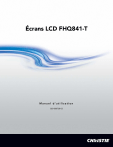
Lien public mis à jour
Le lien public vers votre chat a été mis à jour.